Hoe je Life360 kunt pauzeren en verborgen kunt blijven voor de Tracker-app
Ervaart u de behoefte om los te komen van uw locatietracking door Life360, ook al blijft de app uw bewegingen monitoren? De Life360-applicatie is een uitstekend hulpmiddel geworden voor zowel jonge kinderen als ouderen die niet vrij kunnen bewegen, omdat het hun families geruststelt. De voortdurende tracking via de Life360-app creëert wat tieners en kinderen zien als een beperkende vorm van monitoring. Dus, als u zich afvraagt hoe Life360 te pauzeren en wat privacy terugkrijgen, lees dan verder.
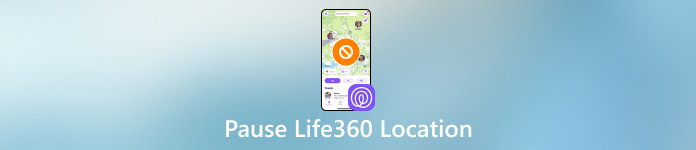
In dit artikel:
Deel 1. Life360-locatie uitschakelen met behulp van 2 methoden
Life360 werkt als een gezinsveiligheidsapplicatie waarmee leden van 'cirkels' elkaars huidige geografische positie in realtime kunnen zien. De veiligheidsapplicatie is geschikt voor ouders die hun kinderen en gezinnen die voor oudere familieleden met beperkte bewegingsmogelijkheden zorgen, in de gaten willen houden. Er zijn specifieke situaties waarin u uw privacy wilt behouden of onafhankelijk wilt opereren.
De volgende gids laat zien hoe u de Life360-locatie kunt pauzeren zonder deze te tonen en onthult methoden om deze actie te verbergen voor het app-systeem. Onze oplossing kan iedereen helpen die tijd wil besteden aan het wegblijven van monitoring of die onafhankelijkheid in hun bewegingen wil herwinnen.
1e methode: Stopcirkellocatie
Open Life360 op je telefoon en tik op Instellingen in de rechter benedenhoek. Selecteer de cirkel waarvan u uw locatie niet meer wilt delen. Tik op de cirkelschakelaar en kies de gewenste familie- of groepskring.
Tik in het instellingenmenu op Locatie delen en uitschakelen locatie delen door de knop naar links te bewegen.

Een bevestigingsbericht zal laten zien dat uw locatie is gepauzeerd. Dit zal de app blokkeren om uw locatie in realtime te volgen. Echter, met deze methode zal iemand weten dat u de Life360 locatie hebt gepauzeerd.
2e methode: Locatietoegang uitschakelen
Open de Instellingen menu vanaf uw mobiele apparaat en tik op Privacy.
Tik Locatiediensten in het menu Privacy en scrol omlaag totdat u Life360 in de lijst met apps vindt.
Stel de locatietoegang van Life360 in op Nooit. Hiermee wordt de mogelijkheid van de app om uw locatie te volgen verwijderd totdat u deze handmatig weer inschakelt. U ziet ook een Locatietoestemming uit status onder uw gebruikersnaam in de app.
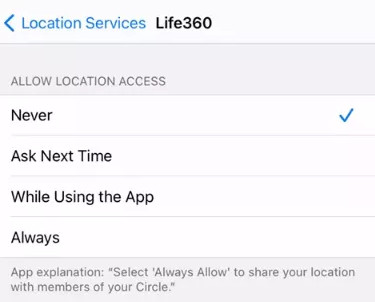
Houdt Life360 uw locatie bij? in real time? Ja, dat doet het, en daarom kiezen velen ervoor om hun locatie te verbergen om vrijheid te hebben zonder dat ze weten waar je bent.
Deel 2. Hoe je je Life360 kunt pauzeren zonder dat iemand het weet
Als je je afvraagt hoe je Life360 kunt pauzeren zonder dat iemand het weet, zijn er methoden om je privacy te behouden en tegelijkertijd waarschuwingen voor de andere leden van je kring te vermijden. Je kunt Life360 anoniem pauzeren via twee mogelijke methoden, hoewel het uitschakelen van locatiedeling zichtbare veranderingen oplevert. imyPass iLocaGo profileert zich als de oplossing voor dit doel.
imyPass iLocaGo is een effectief apparaat waarmee gebruikers hun smartphone GPS-positie kunnen wijzigen zonder fysieke verplaatsing. Het product is bedoeld voor mensen die een geheime methode nodig hebben om Life360-services te deactiveren, terwijl andere leden in het ongewisse blijven over deze wijziging. Zo werkt het!
Download eerst de iLocaGo en start deze op uw PC. Gebruik vervolgens uw USB-kabel om uw telefoon en Windows of Mac te verbinden.
Om een neplocatie op uw apparaat te creëren, drukt u op de Locatie wijzigen omdat deze app je met dit probleem kan helpen.
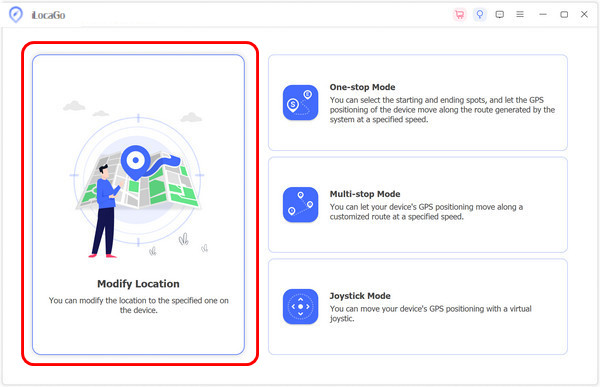
Op de volgende interface ziet u een kaart. Selecteer het gebied waar u virtueel wilt zijn, of u kunt zoeken naar een specifieke locatie waar u wilt zijn in de zoekbalk. Om een nauwkeurige aanpassing te maken, maximaliseert u de in- en uitzoomfunctie van de app en klikt u op Synchroniseren met het apparaat als je klaar bent.

De effectiviteit van imyPass iLocaGo komt voort uit het feit dat Life360 het vermijden van het waarschuwen van iemand wanneer gebruikers hun locatiestatus wijzigen. Met iLocaGo kunt u uw werkelijke locatie vergrendelen en tegelijkertijd nep-bewegingspatronen creëren.
Bewegen tussen verschillende locaties wordt mogelijk via iLocaGo, omdat dit systeem absolute privacy garandeert. Nu kunt u snel uitvinden hoe u de locatie op Life360 kunt pauzeren zonder dat iemand het weet, zodat u kunt genieten van uw privacy zonder argwaan te wekken.
Deel 3. Schakel Precieze Locatie Toegang uit voor Life360 [iPhone]
IPhone-gebruikers die de trackingnauwkeurigheid van Life360 willen beperken, moeten de functie Precise Location uitschakelen. Life360 geeft alleen uw geschatte positie weer in plaats van uw exacte plek door de instelling Precise Location uit te schakelen. De functie beschermt uw privacy, ook al kunt u de applicatie zonder problemen blijven gebruiken. Hier leest u hoe u Life360 op uw iPhone kunt pauzeren zonder dat iemand het weet.
Open de Instellingen app vanuit het applicatiemenu van je telefoon. Scroll naar beneden en tik op Privacy. Dit opent een lijst met opties die betrekking hebben op de privacyinstellingen van uw apparaat. Tik vervolgens op Locatiediensten om verder te gaan.
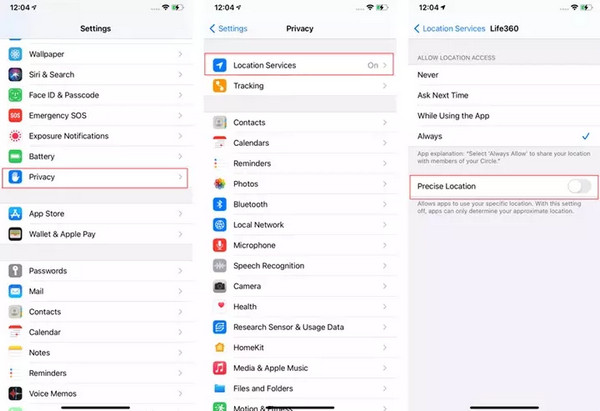
Je ziet een lijst met apps met locatietoegang in het menu Locatievoorzieningen. Zoek Life360 en tik erop. Zoek naar de Nauwkeurige locatie U kunt deze in- of uitschakelen door de schuifregelaar naar links te slepen.
De functie is bedoeld voor gebruikers die Life360-tracking willen uitschakelen zonder anderen via iPhone-apparaten te waarschuwen. Met de functie kunt u uw locatiegegevens beschermen terwijl u in het Life360-ledennetwerk blijft. Wanneer u de precieze locatie in uw instelling uitschakelt, kunt u genieten van vrijheid terwijl de app geschatte locaties weergeeft in plaats van uw specifieke coördinaten te rapporteren.
Deel 4. GPS-service uitschakelen [Android]
Om te voorkomen dat Life360 de locatie van uw Android-apparaat bijhoudt, moet u de GPS-service van uw apparaat uitschakelen. Als u de GPS-locatie voor al uw telefoon-apps via deze methode uitschakelt, verliest u toegang tot essentiële locatieservices zoals taxiboekingen. U kunt de locatietracking van Life360 met succes bevriezen met deze methode, hoewel deze aanpak maar één doel heeft. Hier leest u hoe u dit doet:
Open de Algemene instellingen van je Android en ga naar GPS of Locatie.
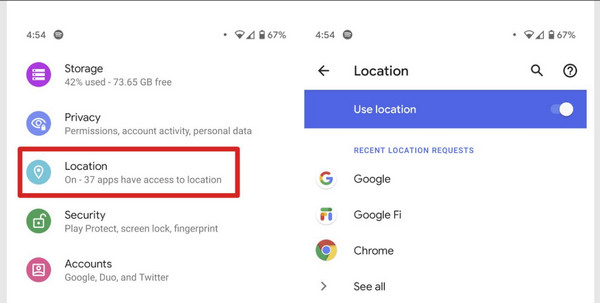
U kunt op de knop Uitschakelen of op de naam van de app tikken, bijvoorbeeld Life260, om de optie voor locatiebepaling te verwijderen.
Als u de GPS-functie op uw Android-toestel uitschakelt, worden de bedieningselementen voor Life360 nutteloos, waardoor uw apparaatlocatie onzichtbaar wordt voor Life360. Uw GPS-locatiebevriezing voorkomt dat op locatie gebaseerde functies in alle apps op uw mobiele apparaat werken. Deze beperking eindigt pas wanneer u GPS weer inschakelt.
Conclusie
Ten slotte kunt u de Life360 locatie delen op pauze met behulp van de methoden die we hier hebben geïntroduceerd. Houd er rekening mee dat wanneer u het delen van de locatie uitschakelt, de app u niet kan detecteren, maar dat er een melding verschijnt voor de primaire gebruiker dat u het verwijdert. Daarom is er een gespecialiseerde tool die u kunt gebruiken om een neplocatie op uw telefoon te maken, zodat niemand weet waar u zich op dit moment bevindt.
Hete oplossingen
-
GPS-locatie
- Beste Pokemon Go-locaties met coördinaten
- Schakel uw locatie uit op Life360
- Fake uw locatie op Telegram
- Recensie van iSpoofer Pokemon Go
- Stel virtuele locaties in op iPhone en Android
- Herziening van de PGSharp-app
- Wijzig locatie op Grindr
- Herziening van IP-locatiezoeker
- Wijzig de locatie van Mobile Legends
- Wijzig locatie op Tiktok
-
Ontgrendel iOS
-
iOS-tips
-
Ontgrendel Android

